Dla tych użytkowników, którzy są rozczarowani jakością monitorów komputerowych, istnieje doskonałe rozwiązanie - zastosować telewizor plazmowy lub LCD jako jego odpowiednik.
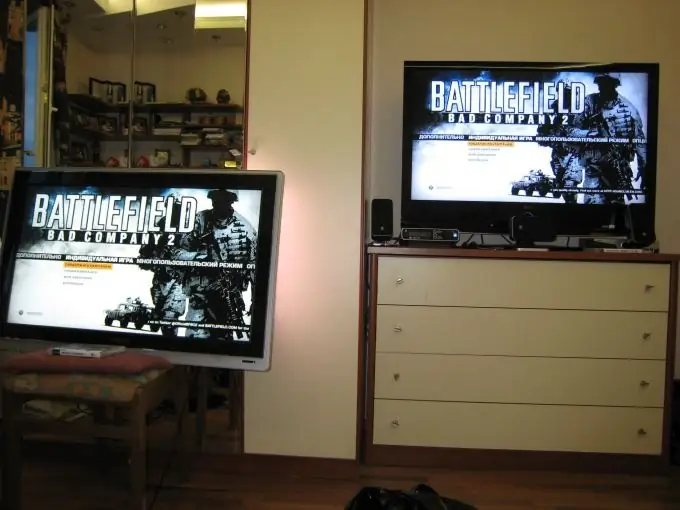
Niezbędny
Kabel sygnału wideo
Instrukcje
Krok 1
Zanim zaczniesz pospiesznie przełączyć kabel z monitora na telewizor, musisz znaleźć odpowiednie złącze. Nowoczesne modele telewizorów z reguły są wyposażone w dość szeroką gamę wejść wideo. Zazwyczaj są to następujące typy portów: VGA, HDMI, SCRAT, tulipany i wejście antenowe.
Krok 2
Możliwości kart wideo są nieco ograniczone. Najczęściej zawierają dwa najpopularniejsze wyjścia wideo: VGA i DVI (analogowe i cyfrowe). W związku z tym konieczne jest dobranie odpowiedniej pary złączy. Oto najczęstsze opcje podłączenia jednostki systemowej do telewizora: VGA-VGA, DVI-HDMI, HDMI-HDMI, VGA-DVI-HDMI.
Krok 3
Do ostatniego połączenia musisz użyć przejściówki VGA-DVI i kabla DVI-HDMI. Oczywiście o wiele bardziej logiczne jest łączenie kanałów cyfrowych. Te. DVI-HDMI i HDMI-HDMI są dla nas odpowiednie.
Krok 4
Kup odpowiedni kabel (i adapter w razie potrzeby). Podłącz telewizor do jednostki systemowej komputera. Pamiętaj, że nie jest konieczne wyłączanie monitora głównego.
Krok 5
Włącz wszystkie urządzenia. W ustawieniach telewizora określ żądany port jako główny odbiornik sygnału wideo. Zwróć uwagę na jeden ważny niuans: kanały DVI i VGA nie przesyłają dźwięku. Te. potrzebujesz dodatkowego kabla audio, jeśli chcesz odtwarzać dźwięk z telewizora.
Krok 6
Teraz musisz poprawnie skonfigurować ustawienia karty wideo. Otwórz Panel sterowania i przejdź do menu Wygląd i personalizacja. Otwórz element "Ustawienia rozdzielczości ekranu".
Krok 7
W polu „Ekran” określ wyświetlacz, który będzie głównym. Lepiej jest używać monitora, jeśli karta graficzna obsługuje tryb dwukanałowy.
Krok 8
Wybierz wymaganą rozdzielczość do transmisji na ekran telewizora. Zaleca się korzystanie z funkcji „Rozszerz ten wyświetlacz”. Pozwoli to na pełne wykorzystanie telewizora jako dodatkowego urządzenia wyjściowego. Te. podłączenie drugiego wyświetlacza nie wpłynie na jakość pierwszego i nie zmniejszy jego funkcjonalności.






